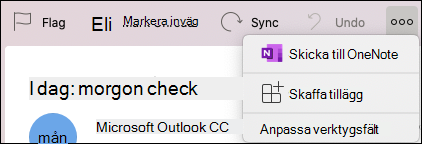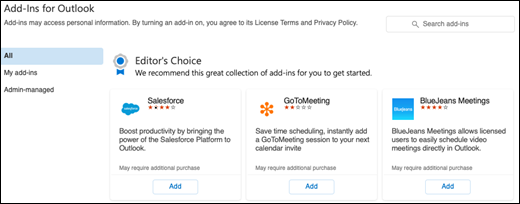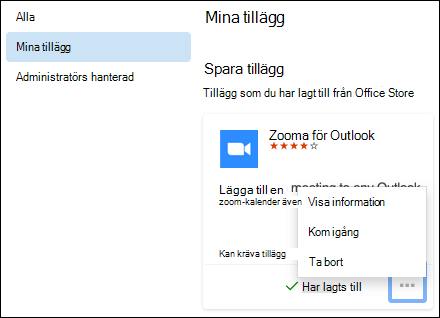Tillägg för Outlook för Mac är program eller verktyg som hjälper dig att automatisera uppgifter eller lägga till nya funktioner när du visar eller skapar meddelanden. Microsoft samarbetar med ledande företag för att ta fram tillägg som du kan använda för att få saker gjorda direkt i inkorgen.
Hämta tillägg
-
Välj Visa fler objekt (...) i verktygsfältet och välj Hämta tillägg.
-
Du kan söka efter tillägg genom att skriva ett nyckelord i sökrutan och trycka på retur- eller Retur-tangenten .
-
När du hittar det tillägg du vill använda väljer du knappen Lägg till .
Obs!: Du kan få en meny med texten "Genom att klicka på Fortsätt godkänner du leverantörens licensvillkor och sekretesspolicy...". Om du vill fortsätta att installera tillägget väljer du Fortsätt.
-
Tillägget kan ge dig information om hur du använder det, men vanligtvis kan du komma åt tillägget från rätt verktygsfält (verktygsfältet Ny händelse för ett mötesfokuserat tillägg eller Nytt meddelande från ett e-postfokuserat tillägg) genom att klicka på knappen Visa fler objekt (...) och hitta tillägget där.
Hantera tillägg
-
Välj Visa fler objekt (...) i verktygsfältet och välj Hämta tillägg.
-
Välj Mina tillägg eller Admin hanteras (om appen tillhandahålls av din organisation).
-
Klicka på knappen Visa fler alternativ (...) i panelen för tillägg så kan du klicka på Visa information om du vill veta mer om appen, Komma igång om tillägget innehåller det alternativet för att lära dig hur du använder det eller Ta bort för att ta bort tillägget.